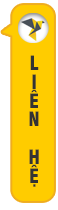Bước 1: Vẽ phác thảo ra giấy. (Chibi thì đầu cứ thật to, tay chân nhỏ nhỏ , càng đáng iu càng tốt )
B2: Scan hoặc chụp lại hình vữa vẽ ( ở đây mình dùng điện thoại chụp lại, cũng chả cần phải máy xịn đâu, chỉ cần nhìn thấy nét vẽ là được).
B3: Tô nét bức hình
-Mở hình vẽ đã được scan hoặc chụp bằng photoshop.
-Click chuột phải vào Background trong phần layers, chọn Player from Background. Ta được Layer 0. Chuyển Opacity của layer này thấp xuống ( mình thường chọn khoảng 70-90% tùy độ đậm nhạt của hình gốc sao cho vẫn nhìn thấy phác thảo nhưng không quá phụ thuộc vào nó).
-Nhấn tổ hợp SHIFT+CTRL+N tạo một layer mới.
- Đi line bằng Pen tool kết hợp với Brush. Bác nào đã quá quen với phần này thì next qua, mình hướng dẫn chi tiết cho các bạn chưa biết.
-Cách vẽ bằng Pen tool:
+ Chọn một điểm đầu cần vẽ
+ Tiếp tục chọn một điểm cuối của đường vẽ
+ Chọn một điểm giữa 2 điểm trên, giữ phím CTRL để tạo độ cong cho đường vẽ.
+ Có thể chấm thêm nhiều điểm để tạo độ cong như ý.![[IMG]](https://lh6.googleusercontent.com/-45J3mpU9akM/UQPhXebx4yI/AAAAAAAAAEw/DDSiOBanhW4/s512/1-1.jpg)
-Chọn Brush
+ Mình thường dùng cọ Flat Point Medium Stiff để nét vẽ tự nhiên hơn. Size brush tùy theo kích cỡ bức hình định vẽ ( khoảng 8-14)![[IMG]](https://lh6.googleusercontent.com/-ud79AWGULZo/UQPhaAmmIAI/AAAAAAAAAE4/6K6AY7-ES-M/s512/1-2.jpg)
-Sau khi chọn Brush, chọn lại Pen tool . Click chuột phải vào đường Pen tool đã vẽ trước đó, chọn Stroke Path để tô đường pen bằng brush -> Ok.( Hoặc cứ Nhấn P->vẽ->Nhấn B->Enter). Tiếp tục tô các nét còn lại cho đến hết bức hình. (Mẹo nhỏ : nên pen tool từ điểm đầu và cuối của nét vẽ, sau đó tùy chỉnh độ cong, đừng vẽ những nét ngắn sẽ bị chồng chất nét vẽ không đẹp ![]() ).
).![[IMG]](https://lh3.googleusercontent.com/-iBZL6NLGVZk/UQPhwT0qXcI/AAAAAAAAAFM/0ixM8K6Z9LY/s512/1.jpg)
-Nên tô từng phần trên mỗi Layer riêng và đặt tên cho nó, như vậy muốn chỉnh sửa phần nào cũng dễ hơn.
-Sau khi đã tô hết các nét trong hình phác thảo, tạo 1 Layer mới ngay trên Layer 0. Fill Layer này màu trắng.![[IMG]](https://lh4.googleusercontent.com/-JiT4cbouMW0/UQPhzwSRvwI/AAAAAAAAAFU/FMrftI9mJts/s512/33.jpg)
B4 : Tô màu.
Nên tô màu trên từng Layer riêng để dễ chỉnh sửa. Bắt đầu tô màu từ nền ( những phần bạn cho là xa nhất) rồi mới đến các chi tiết.
Với ví dụ này, mình tô phần cái cổng và bức tường đằng sau trước, bạn cứ dùng Brush mềm size lớn, tô thoải mái mà không cần lo về việc lẹm vào hình. Vì mình thích nhìn nó như màu nước, nên sau khi tô xong, mình sẽ làm màu nhòe một chút với Filter->Blur->Gaussian Blur . Chỉnh Radius đến khi nào bạn cảm thấy ưng ý.![[IMG]](https://lh5.googleusercontent.com/-AMHBz7C0m40/UQPiC8Q2qnI/AAAAAAAAAFc/5Or1Wh_s6rg/s512/5.jpg)
Tương tự tô các chi tiết còn lại, màu sắc thì dĩ nhiên là tùy theo thẩm mỹ của mỗi người rồi ![]() .
.
Ở đây mình xin nói thêm về lên màu cho mặt và tóc.
Với khuôn mặt, mình bắt đầu tô màu cho da với màu #fcf0da ( cho cả tay chân và các phần da khác). Sau đó mình tô màu #ffca90 với các phần cần độ đậm hơn. ( Nhớ tô trên từng layer và dùng Gaussian Blur cho các màu hòa trộn vào nhau nhé).
Má hồng với màu #fd7a90. Dùng Brush nét đậm màu #fe6090 vẽ thêm mấy đường ngắn trên má cho thêm dễ thương nhé.
Với mắt thì mình bắt đầu với màu #4e0405 tô viền ngoài, màu đen cho phần giữa mắt, màu trắng cho một góc mắt, vẽ thêm một vài nét nhỏ màu #a37b7b cho mắt thêm lung linh.![[IMG]](https://lh3.googleusercontent.com/-rz5kIu4RgW0/UQPigURWePI/AAAAAAAAAFk/gQlrwfAosFA/s640/faf.jpg)
Với tóc mình chọn một màu cơ bản cho màu tóc tô hết phần tóc. Dùng màu đậm hơn màu trước để nhấn một vài chỗ cho tóc. Sau cùng vẽ màu trắng những chỗ cần tạo độ bóng, Gaussian Blur với thông số radial cao để tạo độ bóng cho tóc nhé.
Đối với những chi tiết khác như quần áo, mình thường tô màu nhạt trước sau đó tô màu đậm hơn để tạo điểm nhấn.
Cuối cùng để hình thêm lung linh thì chấm thêm vài chấm trắng nhé, có thể dùng Brush hoặc Ellipse tool để chấm.
Có thể vẽ thêm bóng nếu thấy cần thiết.![[IMG]](https://lh4.googleusercontent.com/-l18uD3hcvw0/UQPikQOTTHI/AAAAAAAAAFs/kKSedPu6OiE/s512/8.jpg)
Tada...vậy là xong rồi đó![]() . Bạn hài lòng với bức vẽ của mình chứ? Chưa hài lòng ư, chỉnh sửa Layer nào chưa ưng ý. Vẫn không hài lòng? Vậy thì phải luyện tập nhìu hơn thôi
. Bạn hài lòng với bức vẽ của mình chứ? Chưa hài lòng ư, chỉnh sửa Layer nào chưa ưng ý. Vẫn không hài lòng? Vậy thì phải luyện tập nhìu hơn thôi ![]() .
.
Bonus một số bức mình vẽ theo style này
![[IMG]](https://lh4.googleusercontent.com/-jMxw1ys9SV0/UQFU2gWfPdI/AAAAAAAAAD4/hud8R-2PTMY/s766/7.jpg)
Nguồn: vietdesigner.net
Danh mục mẫu website
 Template Blogspot
Template Blogspot Template Psd Free
Template Psd Free Mẫu website bán hàng
Mẫu website bán hàng Mẫu website tin tức
Mẫu website tin tức Mẫu website du lịch
Mẫu website du lịch Mẫu website mỹ phẩm - làm đẹp
Mẫu website mỹ phẩm - làm đẹp Template website sưu tập
Template website sưu tập Mẫu website webding cưới hỏi
Mẫu website webding cưới hỏi Mẫu website giáo dục đào tạo
Mẫu website giáo dục đào tạo Mẫu website Nội thất Xây dựng
Mẫu website Nội thất Xây dựng Mẫu website công ty
Mẫu website công ty Mẫu website khách sạn nhà hàng
Mẫu website khách sạn nhà hàng Tra cứu lịch vạn niên
Tra cứu lịch vạn niên Game 2048
Game 2048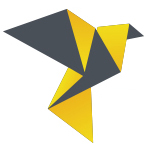 Sua may chay bo dien
Sua may chay bo dien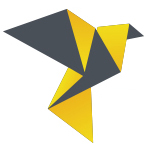 www.suachuaghemassage.com
www.suachuaghemassage.com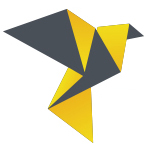 hai tet
hai tet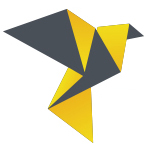 tấm alu
tấm alu